|
||||||||||||
|
|||||||||||||
| 当前位置: 电脑软硬件应用网 > 设计学院 > 图像处理 > 正文 |
|
|||
| Photoshop调出金碧辉煌的色彩 | |||
| 2008-1-8 12:24:32 文/转载未知 出处:电脑软硬件应用网 | |||
|
原图  最终效果  1.打开原图,选择菜单:图像 > 模式 > CMYK模式,按Ctrl + Alt + ~ 提取高光选区,按Ctrl + Shift + I 反选,按Ctrl + J 复制出来。 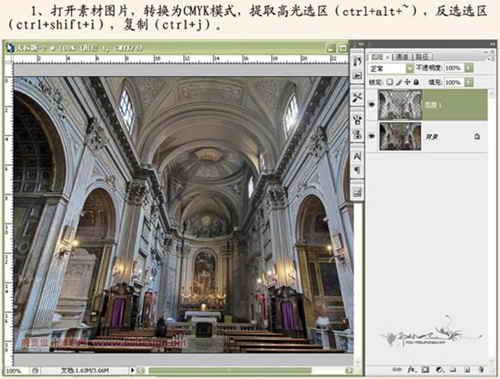 2.选择菜单:图像 > 应用图像 参数设置如下图 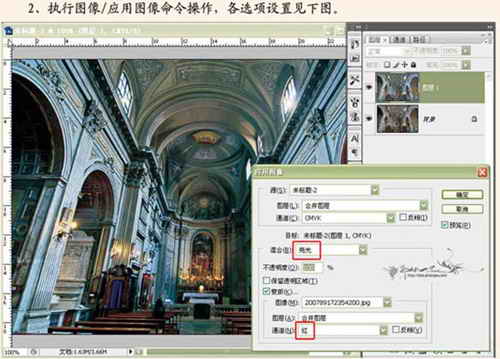  4.回到图层1,创建色彩批调解层,分别对阴影,中间调,高光进行调节,参数设置如下图,确定后把图层混合模式改为“颜色” 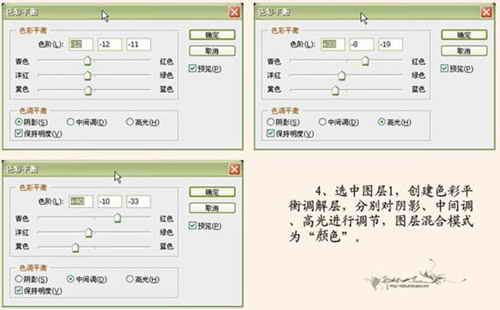 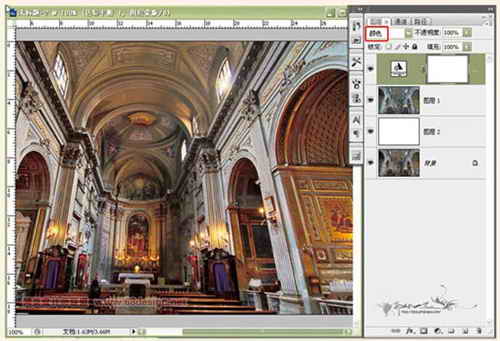 5.复制一层把图层混合模式改为“色相” |
|||
| 关于45IT | About 45IT | 联系方式 | 版权声明 | 网站导航 | |
|
Copyright © 2003-2011 45IT. All Rights Reserved 浙ICP备09049068号 |